



Der Internet Explorer (in der Version 4.72.3110.1) ist bei Windows 98 in gewisser Hinsicht ein Kuriosum (allerdings nicht aufgrund seiner internen Versionsnummer). Durch die Verschmelzung des Internet Explorer mit dem Explorer ist er ein fester Bestandteil der Benutzeroberfläche. Sie müssen den Web-Browser von Microsoft weder nachträglich installieren, noch können Sie ihn deinstallieren, denn er ist mit Windows 98 unzertrennlich verbunden 1. Und es bleibt kurios. Im Grunde kennen Sie den Internet Explorer bereits, denn mit den Ordnerfenstern wurde in Kapitel 5 im Prinzip auch schon der Internet Explorer vorgestellt. Jedes Ordnerfenster ist der Internet Explorer, denn ob Sie in das Adreßeingabefeld einen Verzeichnispfad oder eine Http-Adresse eintippen, spielt keine Rolle. Im ersten Fall wird der Inhalt des Verzeichnisses, im zweiten Fall der Inhalt der Web-Seite angezeigt. Wozu dann noch ein eigenes Kapitel? Zum einen ist es doch etwas anderes, durch das World Wide Web zu surfen als durch Laufwerk C:, allein das Thema Sicherheit wirft völlig neue Aspekte auf. Zum anderen gibt es zahlreiche Internetoptionen, die es im »Ordnermodus« nicht gibt. Auch die Explorer-Fenster, die Favoriten und die Links ergeben erst im Zusammenhang mit einer Web-Seite ihren wahren Sinn.
Übrigens müssen Sie nicht befürchten, daß Microsoft mit Windows 98 das Web völlig vereinnahmt und Sie als Anwender an den Internet Explorer gekettet hat. Ob Netscape oder Opera Browser, sie alle sollten auch unter Windows 98 tadelos funktionieren, denn ein Web-Browser ist eine normale Anwendung (die auf jede bestehende Winsock-Verbindung aufsetzt). Wenn Sie lieber mit diesen Browsern surfen, richten Sie sich, wie in Kapitel 31 beschrieben, eine DFÜ-Verbindung ein, starten Ihren Lieblingsbrowser und lassen den Internet Explorer den Inhalt von Laufwerk C: anzeigen.
Kurzübersicht über dieses Kapitel:
 | Sicherheitsrisiko Internet? |
 | Schutz vor jugendgefährenden Inhalten |
 | Die wichtigsten Arbeitsschritte mit dem Internet Explorer |
 | Suchen im Internet |
 | Die Internetoptionen |
 | Der Zwischenspeicher |
 | Tips zum Internet Explorer |
 | Was heißt eigentlich surfen? |
Bevor Sie mit dem Internet Explorer (oder einem anderen Browser) durch das Web surfen dürfen, soll ein sehr wichtiger Aspekt angesprochen werden: die Sicherheit. Das Internet ist grundsätzlich nicht sicher. Anders als bei einem Online-Dienst, wie zum Beispiel T-Online, ist das Internet nämlich kein geschlossener Verbund, sondern ein lockerer Zusammenschluß von Rechnersystemen 2. Ein wesentlicher Aspekt bei der Diskussion um die Sicherheit im Internet ist der Umstand, daß es keine direkte Verbindung zwischen zwei Computern gibt. Das Internet wurde nämlich gerade dafür geschaffen, daß eine solche direkte Verbindung nicht erforderlich ist. Wie bei einer öffentlichen Partyline kann sich (theoretisch) jeder »hinzuschalten« und die »Gespräche« anderer mithören 3. Dazu sind zwar gute Detailkenntnisse, Tricks und das Überlisten von Sicherheitssperren erforderlich, so daß diese Dinge im allgemeinen nur erfahrenen Internet-Kennern vorbehalten sind, aber grundsätzlich ist es möglich. Greift ein Benutzer mit seinem Web-Browser auf einen anderen Computer zu, können eine im Prinzip beliebige Anzahl an Computern zwischengeschaltet sein. Normalerweise ist dies kein Problem, da die Verbindung so schnell geschaltet wird, daß keine spürbare Verzögerung entsteht. Führt man ein Telefongespräch mit einem anderen Teil der Welt, weiß man auch nicht, über welche Vermittungsstellen das Gespräch läuft und wer das Gespräch mithören kann. Anders sieht es aus, wenn geschäftliche Transaktionen durchgeführt oder vertrauliche Daten ausgetauscht werden. Hier sind zuverlässige Sicherheitsschranken erforderlich, die beim Internet Explorer enthalten sind. Dennoch ist kein Sicherheitsmechanismus perfekt, ein Restrisiko bleibt zwangsläufig. Dieses Risiko ist jedoch nicht typisch für das Internet, sondern lauert leider überall im Alltag.
Es ist die Aufgabe des Anwenders, sich vor möglichen Gefahren zu schützen. Genauso wie man die Geheimzahl der ec-Karte an einem sicheren Ort aufbewahren und sie auf keinen Fall zusammen mit der Karte in die Hosetasche stecken sollte, verhält es sich auch mit sensitiven Daten im Internet. So ist es grundsätzlich nicht grob fahrlässig, die Kreditkartennummer in eine Web-Seite einzugeben (bei vielen Buchshops kann man auf diese Weise sehr bequem Bücher bestellen), man sollte sich aber vorher vergewissern, daß in der Statusleiste des Internet Explorer das Symbol eines Vorhängeschlosses erscheint. Das bedeutet nämlich, daß alle Daten, die Sie an den Empfänger übertragen, automatisch verschlüsselt werden, und zum anderen, daß die Daten an den richtigen Empfänger übertragen werden und nicht an einen Computer, der sich als der Empfänger ausgibt. Ob diese Sicherung ausreicht, ist eine Frage, über die Experten stundenlang debattieren können. Wie bei der ec-Karte gilt auch hier, der vorhandene Schutz ist für die meisten Situationen völlig ausreichend, perfekt ist er sicherlich nicht.
Mit der Microsoft Zahlungsauswahl (Microsoft Wallet, die als Zusatzprogramm der Kategorie Internet-Programme über das Windows-Setup installiert werden kann) steht beim Internet Explorer eine zusätzliche Einrichtung zum Austausch von Kreditkartendaten zur Verfügung, die eine auf Verschlüsselung und Authentisierung basierende Sicherheit mit Komfort verbindet. Sie wird in der Registerkarte Inhalt der Internetoptionen aktiviert, setzt aber voraus, daß der Gegenüber ebenfalls mit diesem Verfahren arbeiten kann.
Das Sicherheitskonzept des Internet Explorer basiert auf Sicherheitsstufen und Sicherheitszonen, die in der Registerkarte Sicherheit der Internetoptionen eingestellt werden. Auf Details soll an dieser Stelle nicht eingegangen werden, da diese Dinge nur dann eine Rolle spielen, wenn man den Internet Explorer in einem Unternehmen oder einem Netzwerk einsetzen und Angriffe von außen ernste Konsequenzen für die Daten des Unternehmens haben können. Für den Privatgebrauch sind die Gefahren (ohne dies verharmlosen zu wollen) relativ gering. Es kann nicht oft genug betont werden: Wer regelmäßig, z.B. über Backup, seine Daten sichert, kann möglichen Gefahren, die durch unsichere ActiveX-Komponenten, Java Applets oder Scripts drohen können, relativ gelassen entgegensehen. Im schlimmsten Fall, etwa nach Eindringen eines Virus (auch dies ist sehr unwahrscheinlich), formatiert man die Festplatte, installiert Windows neu und stellt über das Backup den alten Zustand wieder her.

Der Download von Dateien ist bei Sicherheitsstufe »Hoch« nicht möglich. In diesem Fall muß man die Sicherheitsstufe vorübergehend herabsetzen oder vertrauenswürdige Sites, wie zum Beispiel www.download.com, einer Sicherheitszone zuordnen, bei der der Download möglich ist.
Arbeitsschritt 32-1: Einstellen der Sicherheitsstufe beim Intenet Explorer

Führen Sie die folgenden Arbeitsschritte aus:
1. Öffnen Sie das Menü Ansicht, und wählen Sie den Befehl Internetoptionen.
2. Wählen Sie die Registerkarte Sicherheit, und klicken Sie auf die Schaltfläche Sicherheitsgrad.
3. Wählen Sie die Sicherheitsstufe aus (empfohlen wird Mittel, diese Sicherheitsstufe ist voreingestellt). Die Sicherheitsstufe Niedrig sollten Sie beim Surfen durch das Internet nicht wählen, da in diesem Fall aktive Komponenten ungefragt auf Ihrem PC installiert werden, was theoretisch allen Gefahren, über die Sie immer in Akte '98 hören, Tür und Tor öffnet.

Stellen Sie sicher, daß Sie beim Surfen durch das Internet mindestens die Sicherheiteinstellung Mittel verwenden.

Abbildung 32.1: In der Registerkarte Sicherheit wird unter anderem die Sicherheitsstufe des Internet Explorer eingestellt
Einen hundertprozentigen Schutz wird es im Internet wahrscheinlich nie geben. Es gibt aber eine Reihe von wirksamen Vorsichtsmaßnahmen, die Sie als Benutzer treffen können. Die folgenden Ratschläge sind keine speziellen Expertentips, sondern allgemeine Regeln, die man grundsätzlich einhalten sollte.
 | Setzen Sie die Sicherheitsstufe des Internet Explorer auf Hoch (Sie müssen in diesem Fall aber auf ein paar Dinge verzichten, wie z.B. den Download von Dateien - Sie können die Sicherheitsstufe natürlich für einen Download herabsetzen). |
 | Verwenden Sie gut durchdachte Kennwörter, also Kombinationen aus Buchstaben und Zahlen und nicht Allerweltsnamen, die jedes mittelmäßige Paßwortknackprogramm in Sekundenbruchteilen erraten kann 4 . |
Speichern Sie auf der Festplatte keine sensitiven Daten, sondern sichern Sie diese auf einem anderen Medium oder einem PC, zu dem während einer Internet-Sitzung keine aktive Verbindung besteht (also eine Art primitives Firewall).
Führen Sie regelmäßig Backups durch (gute Idee).
Führen Sie regelmäßig Virenchecks durch.
Auch wenn man weiß, daß ein Risiko relativ gering ist, dürfte man als verantwortungsbewußter Mensch bei den ersten Ausflügen im Internet doch etwas irritiert sein, wenn plötzlich Dialogfelder mit irgendwelchen Warnungen erscheinen. Im folgenden werden zwei Beispiele von Dialogfeldern vorgestellt, die Ihnen begegnen können, die aber völlig harmlos sind.
Das kommt relativ häufig vor: Sie rufen eine der bekannten Suchmaschinen, etwa www.yahoo.de, auf, geben einen Suchbegriff ein und erhalten einen Warnhinweis. Dieser Hinweis ist harmlos, denn das Abschicken eines Suchbegriffes ist kein Sicherheitsrisiko. Wenn Sie diese Meldung nicht mehr sehen möchten, wählen Sie in den Internetoptionen die Option Den Hinweis für diese Zone nicht mehr anzeigen.

Abbildung 32.2: Dieser Hinweis erscheint, wenn Sie z.B. in einer Suchseite einen Begriff eingegeben haben - er ist im allgemeinen harmlos
Viele Web-Seiten arbeiten mit sog. Keksen (engl. cookies). Das sind kleine Dateien, die über das Internet auf Ihrem PC gespeichert werden. Wenn Sie die Web-Seite das nächste Mal abrufen, wird dieses Cookie wieder geladen, und die Web-Seite kann z.B. erkennen, wann Sie das letzte Mal die Seite besucht haben. In einem Cookie können auch persönliche Preferenzen oder andere Informationen gespeichert werden. Auch wenn Cookies zum offiziellen Internet-Standard gehören und harmlos sind, mögen einige Anwender nicht, daß andere Computer etwas auf Ihrem PC ablegen. Normalerweise werden Cookies, ohne daß Sie es bemerken, auf Ihrem PC gespeichert. In der Registerkarte Erweitert der Internetoptionen können Sie einstellen, daß Sie entweder gefragt werden möchten oder Cookies grundsätzlich nicht gespeichert werden. Haben Sie die Option Vor Annahme von Cookies fragen aktiviert, wird vor dem Abspeichern eines Cookies eine Meldung angezeigt, und Sie können entscheiden, ob Sie es zulassen möchten. Das Ablehnen eines Cookies hat keine negativen Folgen, es kann nur sein, daß Sie sich auf einer Web-Seite nicht registrieren können oder Ihre persönlichen Daten beim erneuten Aufruf der Seite erneut eingeben müssen. Wählen Sie dagegen die Option Verwendung von Cookies deaktivieren, werden grundsätzlich keine Cookies gespeichert.

Abbildung 32.3: In der Registerkarte Erweitert wird festgelegt, wie mit Cookies verfahren wird
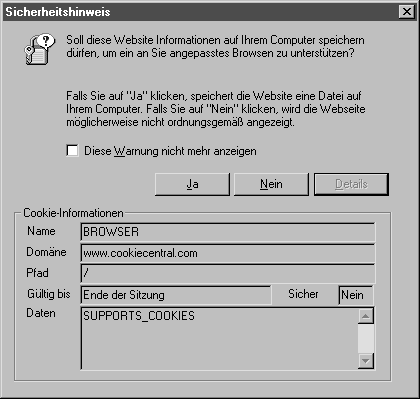
Abbildung 32.4: Diese Meldung erscheint, wenn ein anderer Computer auf Ihrem PC ein Cookie ablegen möchte - über die Details-Schaltfläche erhalten Sie weitere Informationen
Ein wirklich ernstzunehmendes Problem stellen gewisse Inhalte dar, die man im Internet, ohne lange suchen zu müssen, an Tausenden verschiedener Orte finden kann. Erwachsene nehmen es als selbstverständlich hin, daß sie auf alle Inhalte des Webs zugreifen können. Man hört oder liest von einem interessanten Angebot und erwartet, es wenige Minuten später auf dem eigenen PC ausprobieren zu können. Für Kinder und Jugendliche birgt dieser uneingeschränkte Zugriff jedoch eine gewisse Gefahr in sich. Da sich heute bereits 4-6jährige Kinder vor einem Internet-PC tummeln und für viele Teenager das Surfen im Web eine Selbstverständlichkeit geworden ist, sind gewisse »Kindersicherungen« dringend erforderlich. Auch der Internet Explorer verfügt über eine solche Sicherung, die als Inhaltsratgeber bezeichnet wird. Hier können Sie über Filter einstellen (in der Registerkarte Inhalt der Internetoptionen), welche Inhalte angezeigt werden sollen und welche nicht. Aktiv werden die eingestellten Filter, sobald der Inhaltsratgeber über die Schaltfläche Aktivieren in der Registerkarte Inhalt aktiviert wird. Da der Zugriff auf den Inhaltsratgeber über ein Kennwort geschieht, können nur jene Personen Filter ändern, die über das Kennwort verfügen. Möchten Sie den Internet Explorer zum Beispiel einem Kind im Vorschulalter entsprechend ausrichten, setzen Sie die entsprechenden Filter in den angebotenen Kategorien, die (theoretisch) dazu führen, daß alle Seiten, die etwas mit Sex&Crime oder anderen Dingen, die ein Kind in diesem Alter nicht sehen sollte, zu tun haben, gar nicht erst angezeigt werden.
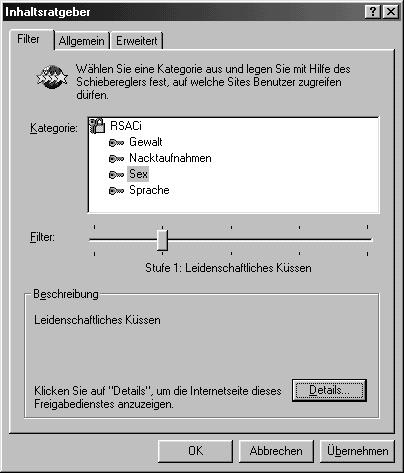
Abbildung 32.5: Im Inhaltsratgeber wird eingestellt, welche Inhalte angezeigt werden und welche nicht
Für aufgeschlossene Europäer mögen sich einige der angebotenen Einstellungen des Recreational Software Advisory Council (RSAC) etwas verschroben anhören. So dürften viele Erziehungsverantwortliche etwa »leidenschaftliches Küssen« nicht unbedingt als jugendgefährdend ansehen. Doch obwohl der Internet Explorer im Prinzip beliebige Filtersysteme unterstützt (sie können in der Registerkarte Erweitert des Inhaltsratgebers eingestellt werden), scheint die Auswahl nicht allzu groß zu sein. Das Filtersystem der RSAC wurde natürlich in den USA für die USA entwickelt, wo man sich nach außen gerne etwas prüder gibt, wo aber auch das grundsätzliche Problem existiert, eine Vielzahl sehr unterschiedlicher religiöser Gruppen und Minderheiten unter einem Hut bringen zu müssen. Dennoch sollte man die im Internet Explorer angebotenen Kategorien nicht nur belächeln, denn sie sind derzeit der einzige überhaupt verfügbare Schutz, den der Internet Explorer zu bieten hat. Von den speziellen Schutzvorrichtungen einiger Online-Dienste, wie zum Beispiel AOL, oder speziellen »Blockierprogrammen«, die es aber anscheinend nur englischsprachig zu geben scheint, einmal abgesehen.
Es ist wichtig zu verstehen, daß es bezüglich der Anzeige von nicht jugendfreien Inhalten zur Zeit kein zuverlässiges Schutzsystem geben kann, denn Voraussetzung ist die Kooperation sämtlicher Anbieter (schwarze Schafe wird es leider immer geben). Zwar ist es die Aufgabe eines Erziehungsberechtigten (oder einer anderen Person), den Internet Explorer so zu konfigurieren, daß Kinder bestimmte Seiten gar nicht erst aufrufen können, die dafür angebotenen Hilfestellungen sind jedoch minimal. Ein ohne Filter arbeitender Web-Browser bietet einen vollen Zugriff auf alle Angebote im Web, die ohne spezielle Zugriffsberechtigung (meistens sind dies allerdings kostenpflichtige Angebote, so daß dadurch eine Vorselektion getroffen wird) zugänglich sind.
Und auch das ist wichtig für Erziehungsverantwortliche: Der Zugriff auf einzelne Newsgruppen, in denen relativ viel jugendgefährendes Material zu finden ist, wird durch die Filtereinstellungen im Internet Explorer nicht verhindert, da Web-Angebote und Newsgruppen völlig unabhängig voneinander sind. Viele Newsserver (d.h. Computersysteme, die den Inhalt von Newsgruppen zur Verfügung stellen), wie zum Beispiel die Newsserver von T-Online, Microsoft, aber auch Eunet, bieten kritische Gruppen (und die berüchtigten Warez-Gruppen, in denen man die neueste Version von SuperWord gegen die noch gar nicht erschienene Version von SuperDraw tauschen kann) erst gar nicht an. Die beste Sicherung gegen die teilweise leider haarsträubenden Inhalte einiger (weniger) Newsgruppen ist es, auf einem PC, zu dem Kinder Zugang haben, Outlook Express (oder einen anderen Newsreader) gar nicht erst zu installieren oder keinen Newsserver zu konfigurieren.
Dieser Abschnitt beschreibt die wichtigsten Arbeitsschritte beim Umgang mit dem Internet Explorer. Der Internet Explorer ist nicht nur ein leicht zu bedienendes Programm, er dürfte vor allem ein sehr vertrautes Programm sein. Jeder, der sich bereits mit den Ordnerfenstern von Windows 98 beschäftigt hat, kennt auch den Internet Explorer.
Gestartet wird der Internet Explorer entweder per Doppelklick auf das Desktopsymbol, über das Startmenü oder über das Öffnen einer HTML-Datei. Unmittelbar nach dem Start versucht der Internet Explorer, die Startseite zu laden. Sollte noch keine Verbindung bestehen und sich die Startseite nicht im Zwischenspeicher befinden, erscheint automatisch ein Dialogfeld, über das die Verbindung hergestellt werden kann.
Das Herstellen einer Verbindung zum Internet ist beim Internet Explorer sehr einfach gelöst. Entweder stellen Sie die bereits angelegte DFÜ-Netzwerkverbindung her und starten dann den Internet Explorer (am einfachsten durch Anklicken des entsprechenden Symbols in der Schnellstartleiste), oder Sie starten den Internet Explorer und lassen diesen die DFÜ-Netzwerkverbindung aufbauen.
Zwar läßt sich das Dialogfeld über die Option Verbindung automatisch herstellen auch unterdrücken, doch bietet es den Vorteil, daß Sie hier direkt in den Offline-Betrieb wechseln können und nicht die etwas lästige Fehlermeldung erhalten, wenn keine Verbindung bestehen sollte.
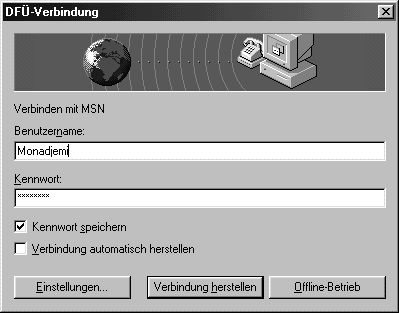
Abbildung 32.6: Dieses Dialogfeld erscheint vor dem Herstellen einer Verbindung
HTML-Dateien sind (Text-) Dateien, die HTML-Tags (mehr dazu in Kapitel 33) enthalten. Öffnen Sie eine HTML-Datei (also eine Datei mit der Erweiterung .Htm oder .Html), wird sie mit dem Internet Explorer geöffnet. Für Sie als Anwender bedeutet dies aber nicht, daß Sie HTML-Dokumente nur mit diesem einen Browser öffnen können.
Lediglich der Doppelklick führt dazu, daß dieser Browser aufgerufen wird. Möchten Sie ein HTML-Dokument zum Beispiel mit dem Netscape Browser öffnen, müssen Sie beim Anklicken mit der sekundären Maustaste entweder die (ª)-Taste gedrückt halten oder, wie es in Kapitel 11 gezeigt wird, die Dateiverknüpfung um einen zusätzlichen Befehl, etwa Öffnen mit Netscape, erweitern.

Möchten Sie erreichen, daß ein HTML-Dokument mit dem Internet Explorer geöffnet wird und der Browser im Offline-Modus bleibt, müssen Sie das Dokument in der Form Iexplore -nohome Dokumentname öffnen.
Über den Befehl Speichern unter im Datei-Menü wird die aktuelle Web-Seite in Form einer HTML-Datei gespeichert. Diese HTML-Datei kann zu jedem beliebigen Zeitpunkt mit Hilfe des Internet Explorer wieder offline gelesen werden. Allerdings speichert der Befehl nur die HTML-Datei. Alle eingebetteten Bilder werden zwar ebenfalls heruntergeladen, aber nur im Zwischenspeicher abgelegt. Zwar können Sie die HTML-Datei anschließend offline wieder aufrufen, würden Sie sie aber auf eine Diskette kopieren, würden die eingebetteten Bilder nicht mitkopiert. Eine vollständige Seite zu speichern, so daß sie jederzeit wieder abgerufen werden kann, ist auf diese Weise nicht möglich.
Beachten Sie, daß der Internet Explorer stets den Desktop für das Abspeichern von HTML-Dokumenten vorschlägt. Auf die Dauer ist es natürlich keine gute Idee, sämtliche Dokumente auf dem Desktop abzulegen, denn so verlieren Sie schnell die Übersicht. Legen Sie sich vielmehr Ordner für bestimmte Kategorien von Web-Seiten an. Über die Auswahlliste Sprache kann ein Zeichensatz eingestellt werden, wobei diese Option nur sehr selten benötigt wird.

Verwechseln Sie das Abspeichern einer Web-Seite nicht mit dem Anlegen eines Favoriten. Im letzteren Fall wird lediglich eine Verknüpfung auf die Web-Seite gespeichert.
Manchmal möchte man nicht die komplette Web-Seite speichern (insbesondere wenn sie aus Frames besteht), sondern ist lediglich an einem kleinen Textausschnitt, einem Bild oder einem Hintergrundmuster interessiert. Bei Bildern (und Hintergrundmustern) ist die Angelegenheit sehr einfach. Klicken Sie das Bild einfach mit der sekundären Maustaste an und wählen Sie den Eintrag Bild speichern unter, um das Bild in einem beliebigen Verzeichnis zu speichern. Sind Sie als Web-Designer an einem Hintergrund interessiert, wählen Sie den Befehl Hintergrund kopieren, um diesen in die Zwischenablage zu übertragen. Sie können ihn von dort mit jedem Malprogramm (zum Beispiel PaintShop Pro) weiterbearbeiten. Wie sieht es mit Texten aus? Nun, jede Web-Seite ist ein Dokument, dessen Textelemente Sie mit der Maus markieren und zum Beispiel über (Strg)+(C) in die Zwischenablage kopieren können.
Sind Sie an dem kompletten Text einer Seite interessiert, klicken Sie die Seite mit der sekundären Maustaste an, und wählen Sie den Befehl Alles markieren oder drücken Sie (Strg)+(A). Über (Strg)+(C) können Sie nun den kompletten Text (Bilder werden nicht übernommen, da sie als separate Dateien vorliegen) in die Zwischenablage kopieren. Sind Sie dagegen an dem HTML-Dokument als Ganzem interessiert, klicken Sie auf die Bearbeiten-Schaltfläche in der Symbolleiste. Der Internet Explorer lädt daraufhin die komplette Seite im FrontPage Express (oder allgemein jenes Programm, das für HTML-Dokumente zuständig ist), wo Sie sie beliebig weiterverarbeiten können (bitte an das Copyright denken). Wenn Sie das HTML-Dokument abspeichern, müssen Sie allerdings jedes auf der Seite enthaltene Bild einzeln speichern. Auf diese Weise bleiben alle Bilder erhalten.
Am einfachsten wird die aktuell angezeigte Web-Seite über die Tastenkombination (Strg)+(P) oder den Drucken-Befehl im Kontextmenü der Seite ausgedruckt. In beiden Fällen erscheint das übliche DruckenDialogfeld, das beim Internet Explorer aber ein wenig erweitert wurde (möchten Sie das Dialogfeld nicht sehen, sondern mit den Standardeinstellungen drucken, müssen Sie auf das Drucken-Symbol in der Symbolleiste ausweichen). Neben den Standardangaben, wie dem Bereich der auszudruckenden Seiten (das ist beim Internet Explorer aber etwas schwierig anzugeben, da es keine offiziellen Seitenzahlen gibt und Seitenumbrüche nicht angezeigt werden) und der Anzahl der Kopien können Sie folgende Dinge zusätzlich einstellen:
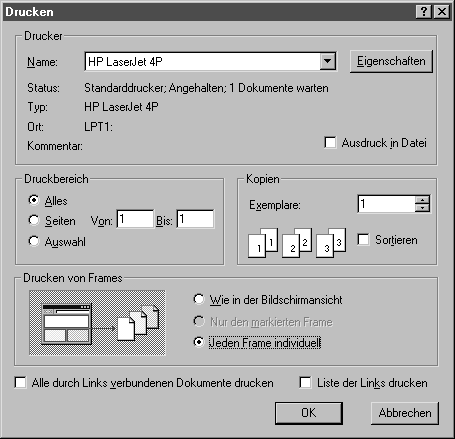
Abbildung 32.7: In diesem Dialogfeld wird eingestellt, auf welche Weise eine Web-Seite ausgedruckt wird

Möchten Sie einen bestimmten Frame drucken, selektieren Sie ihn zunächst mit der Maus, führen Sie den Menübefehl zum Drucken aus, und wählen Sie die Option Nur den markierten Frame.
Zusätzlich können Sie über den Menübefehl Datei|Seite einrichten ein paar Details einstellen, die den Ausdruck beeinflussen. Dazu gehört der Inhalt der Kopf- und Fußzeile. Tabelle 32.1 gibt eine Übersicht über die wichtigsten Steuersymbole, die in diesem Zusammenhang eine Rolle spielen.
Tabelle 32.1: Die Bedeutung der Steuerelemente für die Zusammensetzung von Kopf- und Fußzeile beim Ausdruck einer Web-Seite
Steuersymbol |
Bedeutung |
&P |
Gesamtzahl der Seiten |
&p |
Aktuelle Seitenzahl |
&w |
Fenstertitel |
&u |
URL-Adresse |
&D |
Datum in Langformat (so wie in der Systemsteuerung eingestellt) |
&d |
Datum im Kurzformat |
&T |
Zeit im 24-Stunden-Format |
&t |
Zeit im Format so, wie in der Systemsteuerung eingestellt |
&& |
Ein einzelnes &-Zeichen |

Werden die Befehle Drucken und Seite einrichten im Datei-Menü abgeblendet dargestellt, kann die aktuelle Web-Seite nicht gedruckt werden, weil sie noch nicht vollständig geladen wurde.
Der Internet Explorer bietet die Möglichkeit, auch die verknüpften Seiten (und deren Verknüpfungen) auszudrucken. Um den Umfang der zu druckenden Seiten besser abschätzen zu können, sollten Sie zunächst mit der Option Liste der Links drucken. In diesem Fall wird lediglich eine Liste aller verknüpften Seiten ausgedruckt. Eine solche Liste erhalten Sie in einem separaten Fenster, wenn Sie die PowerToys für den Internet Explorer installiert haben.

Um eine verknüpfte Seite auszudrucken, müssen Sie die Seite nicht erst aufrufen. Klicken Sie die Verknüpfung mit der sekundären Maustaste an, und wählen Sie den Befehl Drücken.
Das Herunterladen von Dateien ist sehr einfach, denn das Anfordern einer beliebigen Datei (zum Beispiel eines Shareware-Programms) unterscheidet sich grundsätzlich nicht vom Anfordern einer normalen Web-Seite. Sobald Sie innerhalb des Internet Explorer das Symbol einer herunterladbaren Datei selektieren, wird der Download-Vorgang durch den Internet Explorer automatisch gestartet, unabhängig davon, wo sich die Datei befindet (eine Verknüpfung kann nicht nur für ein Web-Dokument, sondern zum Beispiel auch für eine herunterladbare Datei stehen). Beim Download müssen Sie als erstes in einem Dialogfeld festlegen, ob Sie die Datei nach dem Herunterladen gleich öffnen oder in einer Datei speichern möchten. Wählen Sie stets die zweite Option, da Sie so selber entscheiden, wann der Inhalt der Datei aktiv wird und unter welchem Namen sie abgelegt wird.
Anschließend wird der Download gestartet, wobei die voraussichtliche Übertragungsdauer und die aktuelle Übertragungsgeschwindigkeit in Kbyte pro Sekunde angezeigt wird.

Die Seite, die nach dem Start des Internet Explorer als erstes geladen wird, wird Startseite genannt. Sie können eine beliebige Web-Seite zur Startseite machen, indem Sie folgende Schritte ausführen:
1. Rufen Sie die Seite auf, die zur Startseite werden soll.
2. Ziehen Sie das Webseitensymbol der Seite (am linken Rand des Adreßfelds) bei gedrückter primärer Maustaste auf das Startseite-Symbol in der Symbolleiste, und lassen Sie es dort los.
3.In einem Dialogfeld werden Sie gefragt, ob Sie die betreffende Seite zur Startseite machen möchten. Beantworten Sie diese Frage mit Ja.
Alternativ können Sie in den Internetoptionen die Registerkarte Allgemein öffnen und auf die Schaltfläche Aktuelle Seite klicken. Dadurch wird die aktuell angezeigte Web-Seite ebenfalls zur Startseite. Über die Schaltfläche Standardseite legen Sie dagegen die für den Internet Explorer festgelegte Seite als Startseite fest. Schließlich können Sie auch eine leere Seite anzeigen lassen. Dadurch vermeiden Sie eine kleine Verzögerung, die immer dann auftritt, wenn der Internet Explorer nach dem Start die Startseite zu laden versucht.
Ein Link ist ein Verbindungsstück. Über die Links-Symbolleiste entsteht eine Verbindung zu einer Web-Seite oder allgemein einer URL (was auch ein lokales Verzeichnis bedeuten kann). Die Links-Symbolleiste soll wichtige und häufig benutzte Web-Seiten möglichst einfach zugänglich zu machen. Allerdings werden Sie wahrscheinlich selber schnell feststellen, daß Sie die Links relativ selten benötigen, denn sobald Sie sich ein wenig besser mit dem Internet Explorer auskennen, werden Sie Ihre persönlichen Favoriten anlegen, was übrigens auch in der Schnellstartleiste geht, oder die Adresse einer Web-Seite einfach in das Adreßfeld eintippen. Dennoch, die Links-Symbolleiste kann für unerfahrene Anwender eine wichtige Orientierungshilfe sein.
Arbeitsschritt 32-2: Hinzufügen einer Web-Seite zur Links-Symbolleiste

Führen Sie die folgenden Arbeitsschritte aus:
1. Rufen Sie die Web-Seite auf.
2. Ziehen Sie das Webseitensymbol der Seite (am linken Rand des Adreßeingabefelds) bei gedrückter primärer Maustaste auf die Links-Symbolleiste, und lassen Sie es dort los. Achten Sie dabei auf das Mauszeigersymbol. Nimmt es die Form eines senkrechten Balkens an, können Sie die Webseite vor das Symbol, über dem sich der Mauszeiger befindet, einfügen. Nimmt es dagegen das Geht-nicht-Symbol (auch Ablegen-und-Betreten-verboten-Symbol genannt) an, können Sie die Verknüpfung an dieser Stelle nicht einfügen.
Sie haben nun eine neue Verknüpfung in der Symbolleiste angelegt. Durch Anklicken mit der sekundären Maustaste und Auswahl des Befehls Eigenschaften können Sie die Verknüpfung bearbeiten und ihr, wie jeder Verknüpfung, eine Tastenkombination für den schnelleren Aufruf oder ein Symbol zuweisen.

Eine Möglichkeit, die Größe der einzelnen Link-Symbole zu verändern, gibt es leider nicht, auch wenn dies sehr praktisch wäre. Sollte die Symbolleiste mehr Elemente enthalten, als dargestellt werden können, bleibt Ihnen nichts anderes übrig, als das Fenster zu vergrößern. Auch die Beschriftung eines Symbols kann offiziell nicht geändert werden. Der Internet Explorer übernimmt vielmehr den Titel der Web-Seite (genauer gesagt, jenen Text, der über das TITLE-Tag festgelegt wird).
Gefällt Ihnen eine Web-Seite so gut, daß Sie sie gerne immer auf Ihrem Desktop einblenden möchten? Klicken Sie die aktuelle Web-Seite mit der sekundären Maustaste an, und wählen Sie den Befehl Als Hintergrundbild. Über den Befehl Als Bild speichern unter wird der aktuelle Hintergrund in einer Datei abgespeichert. Der Befehl Hintergrund kopieren kopiert den Hintergrund der aktuellen Web-Seite lediglich in die Zwischenablage.
Unter den Internetoptionen werden alle Einstellmöglichkeiten beim Internet Explorer zusammengefaßt. Eingestellt werden die Internetoptionen, genau wie die Ordneroptionen, über den Menübefehl Ansicht|Internetoptionen (leider gibt es für diesen häufig benötigten Befehl keine Tastaturabkürzung).

Abbildung 32.8: In diesem Dialogfeld werden die zahlreichen Internetoptionen eingestellt

Die Internetoptionen, genauer gesagt, die Einstellungen in der Registerkarte Erweitert, wurden gegenüber dem Internet Explorer 4 geringfügig überarbeitet. Es gibt eine Reihe neuer Optionen, wie zum Beispiel die Java-Konsole, durch die Java-Klassen interaktiv ausgeführt werden können.
Tabelle 32.2: Die Registerkarten der Internetoptionen in der Übersicht
Registerkarte |
Was wird hier eingestellt? |
Allgemein |
Hier werden die Startseite eingestellt, der Zwischenspeicher gelöscht und die Größe des Verlauf-Ordners eingestellt. Außerdem lassen sich Standardeinstellungen für Farbe und Schrifttypen festlegen. |
Sicherheit |
Hier werden alle Sicherheitseinstellungen vorgenommen. |
Inhalt |
In dieser Registerkarte wird der Inhaltsratgeber aktiviert. Außerdem lassen sich hier Microsoft Wallet und der Profil-Assistent, der eine Art elektronischer Visitenkarte zusammenstellen kann, einrichten. |
Verbindung |
Hier wird festgelegt, auf welche Weise der Internet Explorer eine Verbindung herstellen soll. Der Offline-Modus kann hier aber nicht eingestellt werden. |
Programme |
Hier wird festlegt, welche Programme sich automatisch um E-Mail, Diskussionsgruppenzugriff, Anrufe und die Adreßverwaltung kümmern sollen. Das Kalendarprogramm gibt es bei Windows 98 noch nicht. |
Erweitert |
Hier werden eine Fülle unterschiedlicher Einstellungen vorgenommen, auf die in diesem Buch aber nicht eingegangen wird. Wichtig sind vor allem die verschiedenen Sicherheitseinstellungen, durch die Sie zum Beispiel erreichen können, daß aktive Inhalte nicht ausgeführt, Kekse nicht angenommen oder die verschiedenen Verschlüsselungsverfahren benutzt werden. Hier lassen sich auch viele Kleinigkeiten einstellen - die meisten Optionen sind, bedingt durch ihre Namen, selbsterklärend. Außerdem steht über das Fragezeichen in dem Dialogfeld ein kleiner Hilfetext auf Abruf bereit. |
Wahrscheinlich wundern Sie sich, warum in letzter Zeit die Festplatte scheinbar immer kleiner wird und die neu angeschaffte Gbyte-Platte fast schon wieder aus allen Nähten platzt. Nun, der Internet Explorer legt, wie jeder Web-Browser, alle empfangenen Objekte (d.h. HTML-Seiten und die darin enthaltenen Bilder, Soundclips usw.) in einem internen Speicherbereich auf der Festplatte ab, der als Zwischenspeicher oder Cache-Speicher (ausgesprochen wie »käsch«) bezeichnet wird. Dieser Zwischenspeicher ist ein Verzeichnis mit dem Namen Temporary Internet Files, bei dem es sich um ein Unterverzeichnis im Windows-Verzeichnis handelt. Je nach Ausmaß Ihrer Internet-Aktivitäten finden Sie Hunderte, oft sogar Tausende von Dateien, die während einer Internet-Sitzung beim Abruf einer Web-Seite auf Ihren PC übertragen wurden. Der Zwischenspeicher dient in erster Linie der Performance und befähigt den Internet Explorer, eine angesteuerte Web-Seite direkt aus dem Zwischenspeicher abzurufen, ohne sie über das Internet erneut laden zu müssen (aus diesem Grund werden manche Seiten scheinbar blitzschnell abgerufen, während andere relativ gemütlich aufgebaut werden, wobei dies nicht der einzige Grund sein muß).

Wenn Sie anstelle der konservierten Seite die aktuellste Fassung sehen möchten, müssen Sie auf die Aktualisieren-Schaltfläche in der Symbolleiste klicken. Dadurch wird die aktuelle Seite nicht aus dem Zwischenspeicher nachgeladen, sondern vom Internet abgerufen.
Sollte es auf Ihrer Festplatte zu eng werden, was sehr wahrscheinlich ist, spricht nichts dagegen, den Inhalt des Zwischenspeichers über die Schaltfläche Dateien löschen in der Allgemein-Registerkarte der Internetoptionen zu löschen. In diesem Fall wird der Inhalt der Web-Seite beim nächsten Aufruf neu heruntergeladen.

Der Grund dafür, warum gerade eine große Anzahl kleiner Dateien im Zwischenspeicher des Internet Explorer bei großen Festplatten mit wenig freiem Speicherplatz kritisch ist wurde in diesem Buch schon an verschiedenen Stellen angesprochen. Sie können sich die Antwort daher vermutlich schon denken. Richtig, das FAT-Dateisystem ist schuld. Bei einer Größe von 32.768 Byte (also 32 Kbyte) pro Zuordnungseinheit, wie es bei Partitionen größer 1 Gbyte der Fall ist, belegen 100 Dateien à 1000 Byte nicht 100.000 Kbyte, sondern gleich 100 x 32 Kbyte = ca. 3 Mbyte. Aus diesem Grund kann ein überfüllter Zwischenspeicher, der in der Regel viele kleine Dateien enthält, schnell zu einer Verstopfung der Festplatte führen. Zum Glück gibt es bei Windows 98 gleich zwei Gegenmittel:

Die Datenträgerbereinigung, die automatisch aktiv wird, sobald der Festplattenspeicher eine bestimmte Pegelmarke unterschreitet, und die Sie jederzeit aufrufen können.

Eine Umstellung auf FAT32, die gerade bei Web-Surfern Vorteile bringen sollte.
Falls Sie nicht auf FAT32 umstellen möchten, gibt es eine Alternative, die keinen Umstieg auf ein neues Dateisystem erfordert: Richten Sie auf Ihrer Festplatte (zum Beispiel mit dem Hilfsprogramm Fdisk aus Kapitel 26, wenngleich es dafür bessere Tools, wie etwa Partition-It, gibt) eine Partition von etwa 100 bis 200 Mbyte Größe (dies ist nur ein Richtwert, Sie können auch jede andere Größe wählen) ein, und komprimieren Sie diese mit DriveSpave. Auch in diesem Fall werden die Zwischenräume zwischen zwei Dateien sehr viel effektiver genutzt. Das setzt aber voraus, daß Sie zuvor alle Daten auf Ihrem Laufwerk sichern, da diese durch die Partitionierung verlorengehen.
Ansonsten sollten Sie den Zwischenspeicher ganz einfach in regelmäßigen Abständen löschen. Wichtige Informationen können dabei nicht verlorengehen. Es sei denn, Sie haben eine Web-Seite besucht, die es aus irgendeinem Grund nicht mehr gibt, und möchten den Seiteninhalt rekonstruieren. Um einem solchen, sicher sehr seltenen Fall vorzubeugen, müssen Sie eine Web-Seite mit dem Menübefehl Datei|Speichern unter in einem anderen Ordner ablegen.
Wenn Sie häufig durch das Web surfen und dabei stets viele Web-Seiten besuchen, benötigen Sie einen großen Zwischenspeicher. Wenn Sie nichts anderes festlegen, zweigt sich der Internet Explorer einen kleinen Teil des Laufwerks für seinen Zwischenspeicher ab. Diesen Bereich können Sie in der Allgemein-Registerkarte der Internetoptionen des Internet Explorer ändern, indem Sie auf die Schaltfläche Einstellungen im Rahmenfeld Temporäre Internetdateien klicken. Es erscheint ein Dialogfeld, in dem Sie den Speicherplatz des Zwischenspeichers über einen Regler einstellen. Zwar gilt der Grundsatz Je mehr, desto besser, doch sollen auch die übrigen Applikationen noch etwas Festplattenspeicher bekommen. Ein Wert von 2-5% sollte daher ausreichend sein. Je kleiner der Zwischenspeicher, desto öfter muß der Internet Explorer ältere Objekte überschreiben, was natürlich beim Surfen jedesmal zu einer kleinen Verzögerung führt.
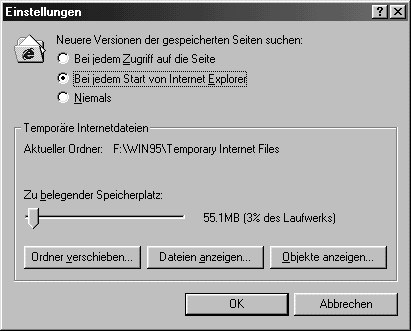
Abbildung 32.9: In diesem Dialogfeld wird unter anderem die relative Größe des Zwischenspeichers des Internet Explorer eingestellt
Im Dialogfeld Einstellungen lassen sich noch weitere Einstellungen vornehmen. Im einzelnen können Sie:
 | Festlegen, wann der Internet Explorer prüfen soll, ob die einzelnen Elemente einer Web-Seite in einer aktuelleren Fassung vorliegen. |
 | Den Inhalt des Zwischenspeichers in einem (speziellen) Ordnerfenster anzeigen. |
 | Den Inhalt des Zwischenspeichers löschen. Das können Sie jederzeit gefahrlos durchführen. Alle bis dahin angesammelten Web-Seiten und ihre Elemente gehen dabei aber verloren. |
 | Ein anderes Verzeichnis für den Zwischenspeicher auswählen. Das kann zum Beispiel erforderlich sein, wenn auf einem anderen Laufwerk mehr Platz zur Verfügung steht. |

Möchten Sie einzelne Elemente des Zwischenspeichers (zum Beispiel eine tolle Grafik) dauerhaft speichern, müssen Sie über den Befehl Kopieren in dem Kontextmenü der Datei oder durch Ziehen auf den Desktop kopieren. Die Datei wird dadurch zu einer normalen Datei.

Dieser Tip ist für alle, die den PC mit mehreren teilen und beim Surfen durch das Web ihre Privatsphäre schätzen (zumindest was die anderen Benutzer angeht). Über die Optionen Gespeicherte Seiten beim Beenden des Browsers löschen in der Registerkarte Erweitert der Internetoptionen (Kategorie Sicherheit) läßt sich erreichen, daß der Zwischenspeicher mit dem Beenden des Internet Explorer gelöscht wird.
Das World Wide Web (WWW) besteht aus weit über 300 Millionen Seiten 5. Jede Seite besitzt eine Adresse, die auch als Uniform Resource Locator (URL) bezeichnet wird. URLs gibt es nicht nur für Web-Seiten, sondern für jedes Objekt, das von einem Web-Browser angesprochen werden kann. Auch wer bislang noch nicht mit einem Web-Browser gearbeitet hat, wird eine URL sicherlich schon einmal irgendwo gesehen haben. URLs mögen auf den ersten Blick zwar einen etwas merkwürdigen Eindruck erwecken, ihr Aufbau ist jedoch zum Glück recht einfach. Nehmen Sie als Beispiel die Leitseite (auch Homepage genannt) der Microsoft GmbH in München. Sie besitzt die Adresse (URL) http://www.eu.microsoft.com/germany. Auf die Bedeutung der einzelnen Kürzel soll an dieser Stelle nicht eingegangen werden. Wichtig ist, daß Sie, um sich eine bestimmte Seite anzeigen zu lassen, ihre Adresse genau in dieser Form in das Adreßfeld des Internet Explorer eintippen müssen (der Vorsatz http:// wird nur der Vollständigkeit halber aufgeführt und muß im allgemeinen nicht eingegeben werden).

Abbildung 32.10: In das Adreßeingabefeld wird die Adresse einer Web-Seite eingetippt
Auf eine kleine Arbeitsleichterung sei bereits an dieser Stelle (noch einmal) hingewiesen. Klicken Sie auf das Pfeilsymbol am rechten Rand des Adreßeingabefeldes, öffnet sich eine Liste mit allen bereits eingegebenen Adressen. Sie können so sehr schnell eine bereits eingegebene Adresse erneut aufrufen.
Nun wäre das Web nicht so beliebt, wenn man die Adresse jeder einzelnen Seite stets irgendwo eintippen müßte. Die meisten Web-Seiten werden über Verknüpfungen (engl. hyperlinks) aufgerufen. Eine Verknüpfung ist nichts anderes als eine URL, die als Text- oder Bildelement in eine Web-Seite integriert ist. Verknüpfungen sind farblich hervorgehoben (die Farbe läßt sich in den Internetoptionen einstellen) und führen dazu, daß der Mauszeiger das Symbol einer Hand annimmt, sobald sich dieser über einer Verknüpfung befindet. Klicken Sie eine Verknüpfung an, wird die dahinterstehende URL (sie wird in der Statuszeile des Explorerfensters angezeigt) vom Browser gelesen und die betreffende Web-Seite aufgerufen. Auf diese Weise kann man sich durch das World Wide Web klicken, ohne Adressen in das Adreßfeld des Browsers eintippen zu müssen.
Doch auch Verknüpfungen sind, so einfach sie auch zu bedienen sind, keine optimale Lösung. Oft hat man lediglich eine vage Vorstellung davon, wo eine bestimmte Information zu finden sein könnte. Hier ein Beispiel: Sie haben gehört, daß es eine Web-Seite mit nützlichen Informationen für Hobby-Bierbrauer geben soll. Doch wo erfahren Sie die Adresse? Nun, entweder aus einer der vielen Programmzeitschriften für das Internet, die Sie am Kiosk kaufen können (viele Fernsehzeitschriften bieten inzwischen auch Informationen zu sehenswerten Web-Seiten an), oder aber über eine der zahlreichen Suchmaschinen. Eine Suchmaschine ist nichts anderes als eine Web-Seite, in der Sie beliebige Suchbegriffe eingeben, und die dann alle erfaßten Web-Seiten nach diesen Begriffen durchsucht und die Adressen aller Seiten, in denen der Begriff aus irgendeinem Grund enthalten ist, anzeigt. Zu den bekanntesten Suchmaschinen gehört Yahoo, dessen deutsche Sektion Sie unter der Adresse http://www.yahoo.de aufrufen können. Noch einfacher geht es, indem Sie den Suchen-Button in der Symbolleiste anklicken. Es öffnet sich eine Explorerleiste, in der die wichtigsten Suchmaschinen aufgeführt werden. Geben Sie den Begriff Bierbrauen (und vielleicht auch Beer Brewery (um englischsprachige Seiten miteinzubeziehen) ein, klicken Sie erneut auf den Suchen-Button (diesmal aber in der Explorerleiste), und lassen Sie sich überraschen. Nach einem kurzem Augenblick werden jene Seiten angezeigt, bei denen die Suchmaschine die Wahrscheinlichkeit am größten einschätzt, daß Sie die gesuchten Informationen finden (die Suchmaschine kann natürlich weder Gehirnströme analysieren noch Texte lesen, sondern orientiert sich an bestimmten Kriterien, um diese Wahrscheinlichkeit zu ermitteln).
Bei der Eingabe der Suchbegriffe müssen Sie übrigens keine speziellen Regeln einhalten (wenngleich Regeln existieren). Geben Sie die Begriffe einfach so ein, wie Sie Ihnen einfallen, die Suchmaschine wird sich schon einen Reim daraus machen. Natürlich gilt die Regel, daß, je genauer man die Suchbegriffe angibt, desto genauer auch das Ergebnis wird, doch sind dies Dinge, die Sie mit zunehmender Erfahrung von alleine lernen werden.
Tabelle 32.3: Die bekanntesten Suchmaschinen und ihre Adressen
Suchmaschine |
Adresse |
Anmerkung |
Yahoo |
Bekannteste Suchmaschine | |
Altavista |
Eine der umfangreichsten Suchmaschinen | |
Yahoo Deutschland |
www.yahoo.de |
Deutschprachige Version von Yahoo |
Fireball |
Deutschprachige Suchmaschine | |
Nlsearch |
Relativ neue Suchmaschine, die auch 1.800 Datenbanken in die Suche einbezieht |

Abbildung 32.11: Die Suchen-Explorerleiste bietet Verknüpfungen auf populäre Suchmaschinen an
Das Schöne an dieser Suche ist, daß Sie auf einer gefundenen Web-Seite wiederum Verknüpfungen auf andere Seiten finden. Auf diese Weise bewegen Sie sich durch Anklicken verschiedener Verknüpfungen durch das World Wide Web, wobei es keine Rolle spielt, ob eine Verknüpfung auf einen Computer nebenan oder am anderen Ende der Welt verweist. Das Hindurchklicken durch das Web wird auch als Surfen bezeichnet, wahrscheinlich, um die Leichtigkeit, mit der man sich von A nach B bewegen kann, zu unterstreichen.
Eine Alternative zu den Suchmaschinen sind Anbieter, die interessante Angebote im Web übersichtlich zusammenfassen. Dazu gehören bei den deutschprachigen Anbietern zum Beispiel Focus Online unter http://netguide.de, das Internet Surfbrett unter www.ms-os.net/findex1.htm oder die Homepage von T-Online unter http://www.t-online.de. Diese Angebote werde redaktionell gepflegt, das heißt, es wird laufend aktualisiert, wobei besonders interessante Angebote hervorgehoben werden.
Ein Favorit ist bei Windows 98 nichts anderes als eine Verknüpfung, die in einem speziellen Menü, dem Favoriten-Menü, aufgelistet wird. Auch wenn Favoriten speziell für das Merken von Web-Seiten gedacht sind (beim Netscape-Browser heißen sie Lesemarken und werden in einer eigenen HTML-Seite zusammengefaßt), können sie auch für einen Verzeichnispfad oder etwas anderes stehen. Damit man seine Favoriten aber nicht auf der großen, weiten Festplatte suchen muß, werden sie in einem Ordner mit dem Namen Favoriten zusammengefaßt (da es sich um gewöhnliche Link-Dateien handelt, können sie aber überall abgelegt werden). Und genau diesen Ordner (genauer gesagt, dessen Inhalt) sehen Sie, wenn Sie das Favoriten-Menü des Internet Explorer öffnen.
Favoriten können auf verschiedene Weise aufgerufen werden (hier hat Microsoft wirklich Einfallsreichtum bewiesen). Hier ein paar Beispiele:
 | über die Favoriten-Schaltfläche oder das Favoriten-Menü des Internet Explorer |
 | über das Startmenü |
 | über die Taskleiste |
Am einfachsten greifen Sie auf die Favoriten durch Anklicken der Favoriten-Schaltfläche in der Symbolleiste zu. Es öffnet sich die Favoriten-Explorerleiste, aus der Sie Ihren Favoriten auswählen können. Alternativ können Sie auch das Favoriten-Menü öffnen. Achten Sie in diesem Zusammenhang darauf, daß sich die Einträge im Favoriten-Menü auch mit der sekundären Maustaste anklicken lassen, wodurch sich ihr Kontextmenü öffnet.

Abbildung 32.12: Im Favoriten-Menü werden alle gesetzten Lesezeichen aufgelistet
Auch das Anlegen eines neuen Favoriten ist sehr einfach. Sobald Ihnen eine Seite so gut gefällt, daß Sie sie in den Kreis der Favoriten aufnehmen möchten, gibt es mehrere Möglichkeiten, ein Lesezeichen zu setzen. Die schnellste ist sicherlich das Anklicken der Favoriten-Schaltfläche in der Symbolleiste. Alternativ können Sie auch das Webseitensymbol in der Adreßliste ziehen, wobei Sie den Favoriten durch Ziehen auf den Desktop oder in ein Ordnerfenster an einem beliebigen Ort anlegen können.
Wie Sie Ihre Favoriten verwalten, bleibt Ihnen überlassen. Leider gibt es aber auch ein paar kleinere Einschränkungen zu beachten. Falls Sie bereits über einen Favoritenordner in einem anderen Verzeichnis verfügen (zum Beispiel weil Sie eine weitere Windows-Version installiert haben), müssen Sie diesen etwas umständlich über die Ordnerauswahlliste auswählen. Um einen bereits vorhandenen Favoritenordner in einen neuen Favoritenordner zu überführen, müssen Sie folgende Schritte ausführen:
 | Führen Sie den Menübefehl Favoriten|Favoriten verwalten aus, um den Favoritenordner zu öffnen. |
 | Legen Sie durch Anklicken der Schaltfläche Neuen Ordner erstellen im Favoritenordner einen neuen Ordner an, und geben Sie diesem zum Beispiel den Namen Alte Favoriten. |
 | Stellen Sie über die Ordnerauswahlliste den alten Favoritenordner ein. |
 | Klicken Sie auf die Schaltfläche Verschieben. Es erscheint eine Ordnerhierarchie, in der Sie jenen Ordner (als Unterordner des Favoritenordners) auswählen können, in den die alten Favoriten verschoben werden sollen. |
So schön Favoriten auch sind, sie besitzen (wie alle Lesezeichen) einen deutlichen Nachteil. Man verwendet relativ viel Zeit darauf, festzustellen, ob sich die einzelnen Webseiten geändert haben. Angenommen, Sie sind Liebhaber exotischer Papageien und haben sich in mühevoller Kleinarbeit ein Dutzend Webseiten zusammengesucht, in denen die kleinen Lieblinge im Vordergrund stehen. Wäre es nicht toll, wenn Sie, wann immer eine der Web-Seiten aktualisiert wird, eine Mitteilung per E-Mail erhalten würden oder der Internet Explorer gar selbständig die neue Seite herunterladen würde, so daß Sie sie offline in Ruhe betrachten könnten? Diese Möglichkeit bietet der Internet Explorer mit seinen Abonnements. Das Abonnieren eines Favoriten bedeutet nichts anderes, als daß Sie den Internet Explorer beauftragen, in festgelegten Intervallen einen Favoriten zu besuchen, um Änderungen festzustellen. Ferner können Sie festlegen, was im Falle einer Aktualisierung passieren soll.
Arbeitsschritt 32-3: Abonnieren eines Favoriten

Führen Sie die folgenden Arbeitsschritte aus:
1. Öffnen Sie das Favoriten-Menü, wählen Sie den Favoriten aus, und öffnen Sie sein Kontextmenü durch Anklicken mit der sekundären Maustaste.
2. Wählen Sie aus dem Kontextmenü den Eintrag Abonnieren.
3. Es erscheint ein Dialogfeld, in der die URL der Web-Seite bereits eingetragen ist. Sie können nun auswählen, ob Sie bei einer Aktualisierung lediglich benachrichtigt werden möchten oder ob zusätzlich ein Download der Web-Seite erfolgen soll.

Abbildung 32.13: In diesem Dialogfeld wird eingestellt, was passieren soll, wenn ein aktualisierter Favorit vorliegt
4. Im nächsten Schritt können Sie durch Anklicken der Anpassen-Schaltfläche festlegen, wie die Benachrichtung im Detail aussehen soll. Haben Sie sich für die Option Bei Aktualisierungen nur benachrichten entschieden, können Sie sich alternativ per E-Mail benachrichtigen lassen. Haben Sie sich für die zweite Option Bei Aktualisierungen benachrichtigen und Download der Seite für Offline-Lesen entschieden, können Sie nicht nur die Benachrichtigung per E-Mail auswählen, sondern auch einen Zeitplan für den Download einstellen. Sie müssen diese Optionen aber nicht einstellen. Wenn Sie nichts einstellen, wird ein aktualisierter Favorit in der Favoritenleiste lediglich durch ein kleines Lämpchen angezeigt.
Alle angelegten Abonnements werden über den Menübefehl Favoriten |Abonnements verwalten verwaltet. Angezeigt wird ein Ordnerfenster mit allen bereits angelegten Abonnements. Beim Abonnementordner handelt es sich um einen Ordner mit dem Namen Subscriptions, der, genau wie der Favoritenordner, ein Unterverzeichnis im Windows-Verzeichnis ist.
Natürlich kann der Internet Explorer nur feststellen, ob eine Seite in der Zwischenzeit aktualisiert wurde, indem er die Verbindung herstellt und die Seite aufruft. Über den Befehl Eigenschaften im Kontextmenü eines Abonnements können Sie unter anderem den Zeitplan einstellen, mit dem geprüft wird, ob sich der Inhalt der Seite seit dem letzten Aufruf geändert hat.

Abbildung 32.14: In diesem Dialogfeld werden die Eigenschaften eines Abonnements eingestellt
Gewisse Orientierungsprobleme lassen sich im Web nicht vermeiden. Gerade am Anfang werden Sie öfter feststellen, daß Sie vor ein paar Tagen per Zufall auf eine unheimlich tolle Seite gestoßen sind und sich nun beim besten Willen nicht mehr an die Adresse erinnern können. Eine Suchmaschine ist in diesem Fall nicht die beste Lösung, da die Wahrscheinlichkeit, die gesuchte Seite unter den ersten hundert Ergebnissen zu finden, nicht sehr groß ist. Doch es gibt eine Lösung, denn der Internet Explorer merkt sich sämtliche Adressen, die Sie in den letzten Tagen, ja sogar Wochen aufgesucht haben. Rufen Sie dazu einfach über die Verlauf-Schaltfläche in der Symbolleiste oder über den Menübefehl Ansicht|Explorerleiste|Verlauf die Explorerleiste Verlauf auf. Was Sie jetzt sehen, ist der Inhalt des Verlauf-Ordners. Durch die sehr praktische Unterteilung in Wochentage sollte es kein Problem sein, sich an eine besuchte Seite zu erinnern.

Abbildung 32.15: Die Explorerleiste Verlauf zeigt die zuletzt besuchten Web-Seiten chronologisch unterteilt an
Da der Verlauf-Ordner nicht beliebig groß werden kann, speichert der Internet Explorer nur die letzten 20 Tage (in der Registerkarte Allgemein der Internetoptionen kann dieser Wert herauf- oder herabgesetzt werden).
Anders als zum Beispiel der Favoriten-Ordner enthält der Verlauf-Ordner keine Verknüpfungen auf die einzelnen Web-Seiten, sondern vielmehr Ablagesysteme, deren Aufbau nur der Internet Explorer versteht. Es ist also nicht möglich, auf einzelne Elemente des Verlauf-Ordners wie auf eine normale Datei zuzugreifen. Möchten Sie den Verlauf-Ordner komplett löschen, müssen Sie in der Registerkarte Allgemein auf die Schaltfläche Verlauf leeren klicken.
Offline zu arbeiten bedeutet, bereits geladene Web-Seiten so zu betrachten, als wäre man Online verbunden. Dadurch ergeben sich zwei gewichtige Vorteile:
 | Es fallen keine Verbindungkosten an. |
 | Man muß bei langsamen Verbindungen nicht jedesmal auf das Übertragen der kompletten Seite warten. Die Seite wird vielmehr einmal heruntergeladen und dann bei jedem Aufruf aus dem Zwischenspeicher abgerufen. |
Um von Online auf Offline zu schalten, müssen Sie lediglich den Befehl Offline arbeiten im Datei-Menü ausführen.

Befindet sich der Mauszeiger im Offline-Modus über eine Verknüpfung auf eine Web-Seite, die sich nicht im Zwischenspeicher befindet, wird das Mauszeigersymbol durch ein kleines Geht-nicht-Symbol ergänzt. Klicken Sie auf eine Verknüpfung, deren zugeordnetes Dokument sich nicht im Zwischenspeicher befindet, bietet Ihnen der Internet Explorer an, die Verbindung wiederherzustellen.

Abbildung 32.16: Dieser Hinweis erscheint, wenn im Offline-Modus eine Seite angefordert wird, die nicht im Zwischenspeicher enthalten ist
Normalerweise startet der Internet Explorer, sofern eine aktive Verbindung existiert, im Offline-Modus. In der Registerkarte Verbindungen der Internetoptionen, die Sie auch über das e-Symbol auf dem Desktop öffnen können, läßt sich durch Anklicken der Schaltfläche Einstellungen erreichen, daß für das Aktualisieren der eingerichteten Abonnements automatisch eine Verbindung hergestellt wird.

Abbildung 32.17: Über den Befehl Offline-Betrieb im Datei-Menü wird der Internet Explorer offline betrieben
Diese Option ist für all diejenigen interessant, die über keine permanente Internet-Verbindung verfügen und daher kostenbewußt denken müssen. Über die Option Verbindung nach : Min . Leerlauf trennen im Dialogfeld DFÜ-Einstellungen, das nach Anklicken der Einstellungen-Schaltfläche in der Registerkarte Verbindung der Internetoptionen des Internet Explorer erscheint, können Sie eine Zeitspanne in Minuten einstellen, nach deren Ablauf automatisch die Verbindung beendet wird, wenn keine Eingaben oder Mausaktionen erfolgt sind. Der voreingestellte Wert von 20 Minuten mag vor allem tagsüber ein wenig hoch sein, so daß Sie ihn gegebenenfalls auf 10 Minuten herabsetzen sollten.
Der Internet Explorer kann auch über die Tastatur bedient werden. Tabelle 32.1 gibt eine Übersicht über die wichtigsten Tastenkombinationen des Internet Explorer.
Tabelle 32.4: Nützliche Tastenkombinationen für den Internet Explorer
Tastenkombination |
Bedeutung |
Tab |
Wechselt zum nächsten Querverweis auf einer Web-Seite. |
Strg+Tab |
Wechselt zwischen den Rahmen einer Web-Seite vorwärts/rückwärts, sofern diese existieren. |
Strg+Umsch+Tab |
Wechselt zwischen den Rahmen einer Web-Seite rückwärts. |
Umsch |
Beim Anklicken auf eine Querverbindung wird die Web-Seite in einem eigenen Fenster angezeigt. |
Umsch+BS |
Wechselt zur nächsten Seite. |
BS |
Wechselt zur vorherigen Seite. |
Umsch+F10 |
Zeigt das Kontextmenü einer Verknüpfung an. |
F5 |
Aktuelle Seite aktualisieren. |
ESC |
Übertragung der aktuellen Seite abbrechen. |
Strg+P |
Aktuelle Seite ausdrucken. |
Strg+S |
Aktuelle Seite speichern. |
Strg+N |
Neues Fenster öffnen. |
Die folgenden Tips zum Internet Explorer, die teilweise auch für normale Ordnerfenster gelten, sollen Ihnen den Alltag im Web ein wenig erleichtern.
Die Symbole der Symbolleiste lassen sich zwar nicht in ihrer Größe varieren, durch Anklicken mit der sekundären Maustaste und Auswahl des Eintrags Symbolunterschriften aber verschwindet die Unterschrift, und die Symbole werden klein dargestellt. Um die Symbole an die bei Microsoft Office übliche Größe anzupassen, müssen Sie in den Internetoptionen in der Registerkarte Erweitert die Option Kleine Symbole aktivieren.
Gefällt Ihnen eine Web-Seite so gut, daß Sie sie jederzeit über die Symbolleiste aufrufen möchten, ziehen Sie das Web-Seitensymbol aus dem Adreßeingabefeld auf die Links-Symbolleiste. Auch Verknüpfungen in einer Web-Seite können auf diese Weise gespeichert werden. Ziehen Sie das Symbol nicht zu schnell, denn sonst übersehen Sie die schwarze Positionsmarkierung, durch die jene Position angezeigt wird, an der das neue Link eingefügt wird.
Links stehen nicht nur innerhalb des Internet Explorer zur Verfügung. Ziehen Sie ein Link-Symbol einfach mit der Maus auf den Desktop oder auf die Startschaltfläche, um eine Web-Seite schneller aufrufen zu können. Achten Sie dabei auf das Mauszeigersymbol. Solange das Einbahnstraßensymbol erscheint, darf das Link nicht abgelegt werden.
Anders als den Schaltflächen der Symbolleiste können Sie den Links beliebige Symbole geben, denn es handelt sich um Verknüpfungen. Klicken Sie dazu einen Link mit der sekundären Maustaste an, und wählen Sie den Eintrag Eigenschaften. Das Symbol wird in der Registerkarte Internetverknüpfung durch Anklicken der Schaltfläche Anderes Symbol eingestellt. Eine reichhaltige Auswahl an Symbolen finden Sie zum Beispiel in den Dateien Shell32.dll, Moricons.dll, Progman.exe oder Mshtml.dll. Sobald Sie den Pfad der DLL (zum Beispiel C:\Windows\System\Shell32.dll) in das Eingabefeld Dateiname eintragen und bestätigen, erscheint eine Auswahl der in der Datei enthaltenen Symbole.
Der Internet Explorer organisiert seine Favoriten in Menüs und Untermenüs. Das Ziehen und Ablegen einzelner Favoriten ist nur innerhalb eines Menüs möglich. Möchten Sie einen Favoriten vom Hauptmenü in ein Untermenü übertragen, müssen Sie den Favoritenordner (er besitzt im allgemeinen den Verzeichnispfad C:\Windows\Favoriten) öffnen, die Verknüpfung über (Strg)+(X) ausschneiden, den Unterordner öffnen und die Verknüpfung über (Strg)+(V) einfügen. Indem Sie mehrere Unterordner gleichzeitig öffnen, haben Sie durch geschicktes Anordnen der einzelnen Fenster sämtliche Favoriten im Überblick, ohne diese alle in ein und demselben Menü unterbringen zu müssen.
Haben Sie über das Suchen-Explorerfenster eine Suche durchgeführt, werden die Suchergebnisse in einem Fenster angezeigt, das oft zu klein ist und lediglich die Titel der Seiten darstellt. Um mehr über eine Web-Seite zu erfahren, müssen Sie lediglich den Mauszeiger auf den Eintrag im Suchergebnis ziehen. Eine kurze Beschreibung der Seite wird daraufhin als Tooltip angezeigt. Voraussetzung ist allerdings, daß die Suchmaschine dies unterstützt.
Diese nützliche Arbeitserleichterung kann man leicht übersehen. Möchten Sie als Web-Autor wissen, ob Ihr HTML-Dokument ungültigen HTML-Code enthält? Laden Sie die Seite, klicken Sie sie mit der sekundären Maustaste an, wählen Sie den Eintrag Eigenschaften, und klicken Sie auf die Schaltfläche Analysieren.
Falls es Sie stört, daß der Internet Explorer immer versucht, die von Ihnen eingegebene Adresse zu erraten, schalten Sie dieses Verhalten einfach ab, indem Sie in der Registerkarte Erweitert die Option Automatische Vervollständigung verwenden (im Zweig Browsing) deaktivieren.
Möchten Sie ein Symbol von einer Web-Seite übernehmen, müssen Sie es nicht unbedingt speichern. Sie können es mit der Maus in ein anderes Programm, zum Beispiel PaintShop Pro, ziehen, um es dort weiterverarbeiten zu können.
Nach Eingabe einer Teil-URL (z.B. microsoft anstelle von www.microsoft.com) bewirkt die Tastenkombination (Strg)+(¢), das der (über die Registrierung festgelegte) Zusatz www und die Top-Level-Domäne .com angehängt werden.
Möchten Sie nach der Eingabe einer Teil-URL alle für die automatische Vervollständigung in Frage kommenden Adressen sehen, müssen Sie beim Öffnen der Adreßliste die (Strg)-Taste gedrückt halten.
Unter dem Namen PowerToys für den Internet Explorer bietet Microsoft ein paar sehr nützliche Erweiterungen an, die unter http://www.microsoft.com/ie/ie40/powertoys heruntergeladen werden können.
Nachdem Sie im letzten Kapitel eine Verbindung zum Internet hergestellt haben, erfuhren Sie in diesem Kapitel (fast) alles Wissenswerte über das Surfen durch das World Wide Web. Wissen Sie übrigens jetzt, was der Begriff surfen im Zusammenhang mit dem Web bedeutet? (Er wurde in diesem Kapitel bereits kurz erklärt) Er steht ganz einfach für das Anklicken der verschiedenen Verknüpfungen, die auf einer Web-Seite in der Regel zu finden sind. Genauso ist es mit vielen der neumodischen Ausdrücke, die Ihnen beim Kennenlernen des Internets begegnen werden. Hat man erst einmal das Prinzip verstanden, sieht alles auf einmal recht einfach aus, und man kann sich in Ruhe Gedanken darüber machen, welcher Nutzen hinter einer der neuen Techniken steht.
1. Auf mögliche Auswirkungen, die in den USA anhängige Gerichtsverfahren auf diesen Umstand haben können, soll in diesem Buch bewußt nicht eingegangen werden.
2. Ohne einseitig Partei ergreifen zu wollen, aber die entdeckten Sicherheitslücken bei T-Online basieren im wesentlichen auf dem Umstand, daß ein Anwender seine Kennwörter auf dem PC speichert.
3. Technisch sieht dieses Hinzuschalten so aus, daß ein Computer einem anderen eine falsche Adresse vor die Nase hält und dadurch als legitimer Empfänger der Daten behandelt wird.
4. Ehrlich gesagt steht nicht fest, daß es diese Programme wirklich gibt - aber man hört ja so einiges.
5. Es können auch mehr sein, denn eine genaue Zahl läßt sich aufgrund der Struktur des Internets nicht angeben.
Markt&Technik Buch- und Software-Verlag GmbH.
Windows 98 - Das Kompendium, ISBN: 3-8272-5362-6